win7电脑快速启动栏不见了如何解决 电脑快速启动栏不见了解决方法
2019年05月11日|作者:速骑士|分类:常见系统问题|来源:www.suqishi.com
最近有位win7系统用户在使用电脑的时候,却发现电脑中的快速启动栏不见了,用户不懂这个问题应该如何解决,为此非常苦恼,那么win7电脑快速启动栏不见了如何解决呢?下面为大家带来win7电脑快速启动栏不见了的解决步骤。
快速启动栏不见了解决方法:
1、在电脑桌面的任务栏上右键 -》 工具栏 -》 新建工具栏;如图所示:
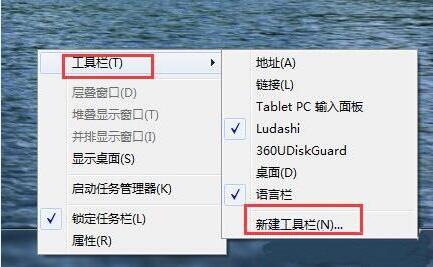
2、在文件夹里面输入这个路径,然后按回车: %userprofile%\AppData\Roaming\Microsoft\Internet Explorer\Quick Launch;如图所示:

3、在任务栏上空白处右键,把锁定任务栏的勾去掉。然后在 Quick Launch 的位置右键,把显示文本和显示标题的勾全部去掉。如图所示:
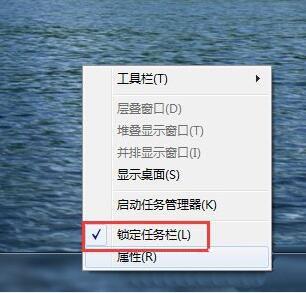
4、现在任务栏已经解锁,我们可以根据自己喜欢做个调整,我们可以自由的拖动上面的东西,稍微用点力,需要乾坤大挪移一下。把快速启动栏往左拖到不能再拖的位置。然后把任务栏往右拖,快速启动栏自动就到了最左边,使之变成我们所喜欢的习惯样式,如图所示:

5、现在我们再来对任务管理程序中的程序进行调整,将不需要经常用的快捷程序移除,如图所示:
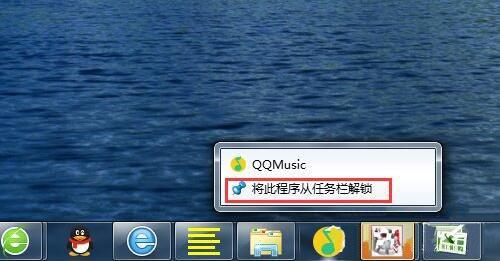
6、当以上Win7快速启动栏设置都结束以后我们就需要琐定任务栏固定即可,方法是在电脑桌面底部任务栏区域右击鼠标,然后选择琐定任务栏即可,如图所示:
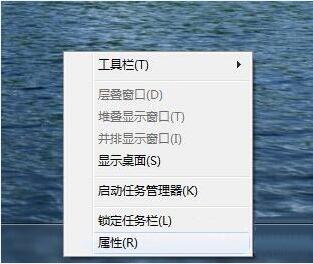
win7电脑快速启动栏不见了的解决方法就为用户们介绍到这里了,如果用户们使用电脑的时候碰到了相同的情况,可以根据以上方法步骤进行操作哦,希望本篇教程能够帮到大家,更多精彩教程请关注。

热门阅读
常见系统问题


